Você está ficando sem espaço no seu PC, mesmo que você não tenha instalado nenhum software novo no seu disco rígido? Se você está nessa situação e está procurando uma solução para esse problema, está no lugar certo. Basicamente, muitos usuários do Windows não sabem que sempre que você instala uma atualização do aplicativo já instalado em seu PC, a versão anterior é salva no próprio disco rígido. Essas versões anteriores do software, com o tempo, podem se acumular e consumir o espaço do disco rígido e fazer você se perguntar por que seu disco rígido está ficando menor, com frequência.
Aplicativos no PC, criam arquivos temporários e cache para que funcionem corretamente e sob demanda do usuário. Todos esses arquivos são armazenados em uma unidade de disco específica e crescem continuamente em tamanho e preenchem o espaço livre. Felizmente, nesta postagem, forneceremos um guia completo com todos os melhores métodos que você pode usar para excluir arquivos de backup de aplicativos no Windows 10. Você pode excluir facilmente todos os arquivos de backup de aplicativos e liberar espaço em disco. Dito isso, vamos direto ao artigo em si:

Como excluir arquivos de backup de aplicativos no Windows 10
Basicamente, o que faremos é simplesmente limpar ou excluir as versões antigas do backup do aplicativo. Notavelmente, à medida que as versões mais recentes são lançadas, os aplicativos precisam de arquivos mais recentes para serem executados corretamente em um PC com Windows 10 ou em qualquer PC. Portanto, é aconselhável excluir as versões antigas desnecessárias do software e liberar seu espaço. Além disso, o Windows 10 permite que os usuários façam backup de todas as fotos, downloads, documentos junto com a música e outros dados. E com o passar dos dias, a pasta de backup aumentará de tamanho à medida que mais dados forem empacotados nessa pasta. Para excluir esses arquivos de backup de aplicativos do PC com Windows 10, vamos dar uma olhada nos diferentes métodos que você pode usar para liberar espaço em disco do Windows 10:
Remover arquivos manualmente
- Imprensa Vitória+R teclas do teclado para abrir o Corre diálogo.
- Digite o comando abaixo:
%localappdata%

- Dirija-se ao Temp pasta.

- Selecione todos os arquivos pressionando Ctrl+A.
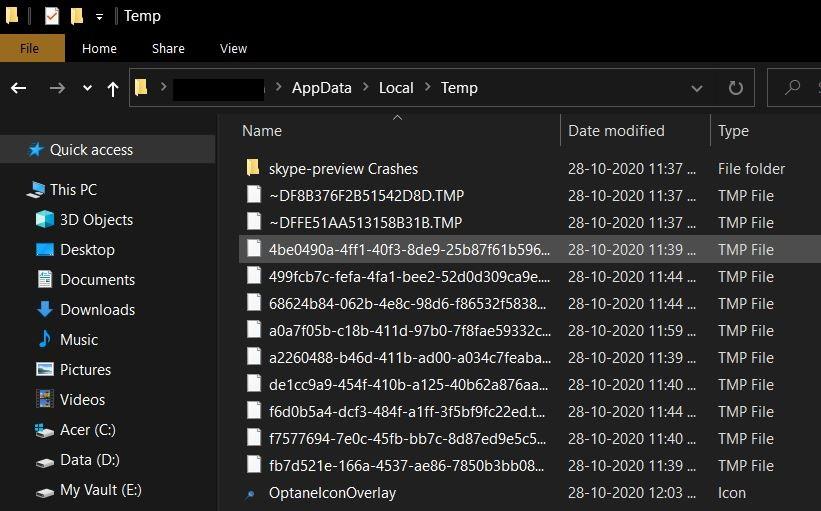
- aperte o Excluir botão para remover todos esses arquivos de aplicativos temporários desnecessários.
Observe que todos esses arquivos são seguros para remover, pois são apenas arquivos temporários criados por seus aplicativos ou softwares instalados em seu PC. Esses arquivos não contêm informações importantes que fariam seu software travar. No entanto, observe que alguns dos softwares mantêm seus dados no diretório mencionado abaixo:
- AppData\Local\Packages
Geralmente são arquivos de configuração e você pode excluí-los para liberar espaço no disco rígido. Todo o software tem sua própria pasta dedicada. Assim, será fácil encontrar as pastas exatas que deseja excluir.
Anúncios
Usar a limpeza de disco
- aperte o janelas tecla do seu teclado.
- Procurar por limpeza de disco.

- Selecionar unidade C e clique OK.

- O aplicativo começará a escanear seu PC.
- Certifique-se de selecionar todos os arquivos e pastas indesejados que deseja excluir. Certifique-se de selecionar o Arquivos temporários e depois clique OK.

- É isso!
Usar histórico de arquivos
Esta é a melhor maneira de limpar as versões antigas ou o histórico de aplicativos do software instalado no Windows 10. Siga as etapas abaixo:
- Abrir Painel de controle.
- Selecione os Histórico de arquivos opção. Observe que você deve alterar a opção Exibir por para Ícones grandes.

- Vá para o painel do lado esquerdo e selecione Configurações avançadas.
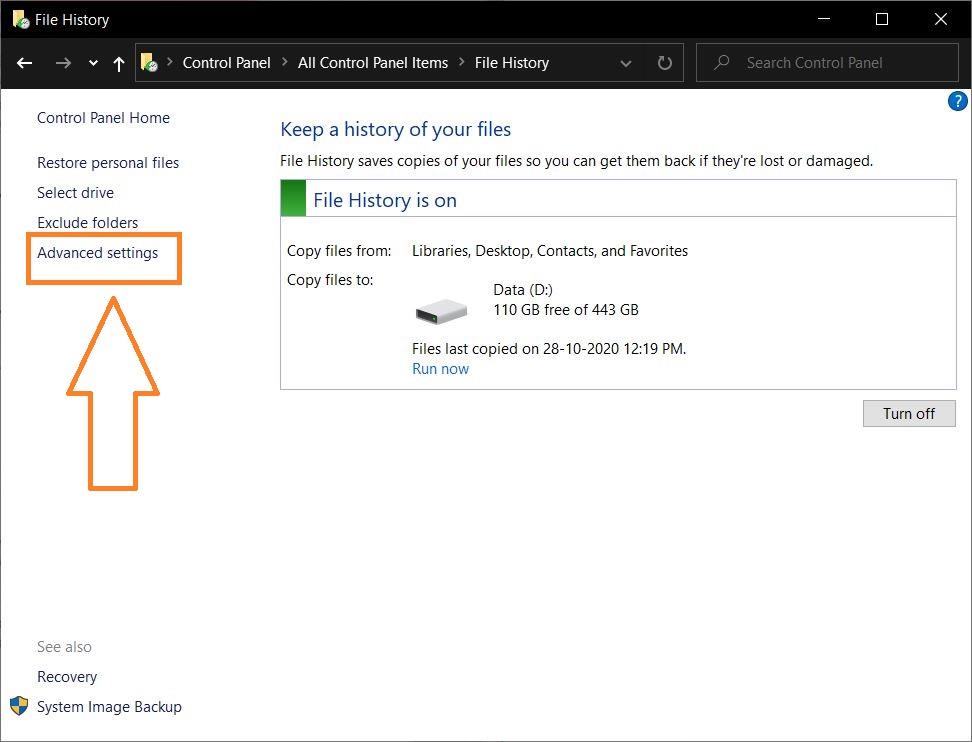
- Lá você verá uma opção chamada Limpar versões.

- Conforme sua conveniência, você pode excluir os backups de aplicativos em qualquer pasta desde mais de 1 mês até mais de 2 anos.

- Selecione a opção e pressione o botão Limpar botão.
Embrulhar!
Então, você tem isso do meu lado neste post. Espero que vocês tenham gostado deste post e tenham conseguido limpar o espaço em disco do seu PC com Windows 10 removendo os arquivos de backup de aplicativos indesejados.Observe que os métodos mencionados acima são seguros para prosseguir, pois não limparão nenhum arquivo importante necessário para executar o PC sem problemas. Deixe-nos saber nos comentários abaixo qual dos métodos acima funcionou para você.
Enquanto isso, se você gostou deste conteúdo e deseja ler mais conteúdo, para obter uma cobertura mais incrível, você pode conferir nossos Guias do Windows, Guias de jogos, Guias de mídia social, Guias do iPhone e Android para ler mais. Certifique-se de se inscrever em nosso canal do YouTube para vídeos incríveis relacionados ao Android, iOS e jogos. Até o próximo post… Saúde!












